方法一:用“发送到”创建桌面快捷方式方法/步骤1:有些绿色软件是没有桌面图标的,只能自已创建一个,创建最简单的方法是,用右键中的“发送到”创建桌面快捷方式,先从磁盘文件夹中找到要创建快捷方式的软件。方法/步骤2:找到后,在此软件上右键,从右
方法一:用“发送到”创建桌面快捷方式方法/步骤1:
有些绿色软件是没有桌面图标的,只能自已创建一个,创建最简单的方法是,用右键中的“发送到”创建桌面快捷方式,先从磁盘文件夹中找到要创建快捷方式的软件。
方法/步骤2:
找到后,在此软件上右键,从右键菜单中选择“发送到”这一项,然后会自动打开子菜单,然后从子菜单中选择“桌面快捷方式”这一项。
方法/步骤3:
返回到桌面,就能看到这个软件已经创建了一个快捷方式图标,双击即可即可启动。
方法二:用右键中的“创建快捷方式”方法/步骤1:
在右键菜单中,除了用“发送到”可以创建快捷方式外,还可以用“创建快捷方式”来创建桌面快捷图标,操作方法,在要创建快捷方式的主程序上右键,然后从右键菜单中选择“创建快捷方式”。
方法/步骤2:
会在当前文件夹创建一个与主程序一模一样的快捷图标,然后选定这个图标,将此快捷方式移到桌面,具体移动路径:先在“移动项目”中选择我的电脑,再按这个路径移动C:\Documents and Settings\Administrator\桌面。确定。
方法/步骤3:
移动后,返回到桌面,这个快捷图标就显示在桌面上了,这个用右键中的“创建快捷方式”方法就完成了。
方法三:从开始菜单创建桌面快捷方式方法/步骤1:
第三个方法,是用开始菜单的快捷方式,再创建桌面快捷方式,如果以前有桌面快捷方式,只是后面丢失不见了,要到安装文件夹中找到主程序,然后创建快捷方式比较麻烦。
因为安装过的程序,都会把快捷方式安装在开始菜单的“所有程序”中,先找到这个程序的快捷方式,如“一键GHOST”。
方法/步骤2:
在“一键GHOST”上右键,然后在弹出菜单中选择“发送到”这一项,从自动弹出的子菜单中选择“桌面快捷方式”。
方法/步骤3:
这时,会在桌面上自动创建一个快捷方式,其图标,名称都与主程序一样。
方法四:用“新建”创建桌面快捷方式方法/步骤1:
以上三个方法比较容易点,第四种方法略微难一点,如果愿意试一试的,也可以学一学。
操作方法,先在桌面空白处右键,从弹出菜单中选择“新建”子菜单中的“快捷方式”这一项。
方法/步骤2:
打开一个创建快捷方式的向导窗口,本方法以“记事本”为例,讲解创建方法,在窗口中,选择“浏览”按钮。
方法/步骤3:
然后在浏览文件夹窗口,依次按C:\WINDOWS\system32\notepad.exe路径找到notepad.exe这个记事本执行文件,按确定。
方法/步骤4:
当路径加载到项目位置的编辑框中,就可以按下面的“下一步”按钮。
方法/步骤5:
在给快捷方式命名窗口中,原默认名为notepad.exe,为了方便,可以改为“记事本”,完成后,按“完成”按钮。
方法/步骤6:
再到桌面看看,记事本的快捷方式图标就显示在桌面上了,用“新建”方法创建桌面快捷方式就完成了。
快捷图标怎么创建 扩展
在Windows中,有几种方法可以创建快捷方式图标。以下是其中两种简单的方法:
方法一:右键单击文件或文件夹,然后选择“创建快捷方式”
1. 找到您想要创建快捷方式的文件或文件夹。
2. 右键单击该文件或文件夹。
3. 在弹出的菜单中,选择“创建快捷方式”。
4. 将快捷方式图标拖放到您想要存储它的位置。
方法二:复制粘贴
1. 找到您想要创建快捷方式的文件或文件夹。
2. 右键单击该文件或文件夹,并选择“复制”。
3. 找到您想要存储快捷方式的位置,并在此处右键单击。
4. 在弹出的菜单中,选择“粘贴快捷方式”。
5. 快捷方式图标现在应该已经创建并存储在您选择的位置中。
以上两种方法都非常简单易行,并且适用于大多数组件和桌面上的项目。